हालाँकि यह MOV या यहाँ तक कि FLAC फ़ाइलों जितनी लोकप्रिय नहीं है, आपको कभी-कभी MKV, या मैट्रोस्का फ़ाइल मिल सकती है। जब आप किसी ऑडियो या वीडियो ट्रैक पर उपशीर्षक के साथ काम कर रहे हों, तो एक एमकेवी फ़ाइल काम आ सकती है।
अंतर्वस्तु
- क्लाउड कन्वर्ट (वेब-आधारित)
- वीएलसी (विंडोज/मैकओएस)
अनुशंसित वीडियो
आसान
5 मिनट
इंटरनेट कनेक्शन
वीएलसी प्लेयर
जब किसी एमकेवी फ़ाइल को किसी ऐसी चीज़ में परिवर्तित करने का समय आता है जिसे आपका डिवाइस समर्थन करेगा, जैसे कि MP4 फ़ाइल, तो यह सुनिश्चित करना महत्वपूर्ण है कि आप किसी भी डेटा हानि को रोकने के लिए इन चरणों का पालन करें।
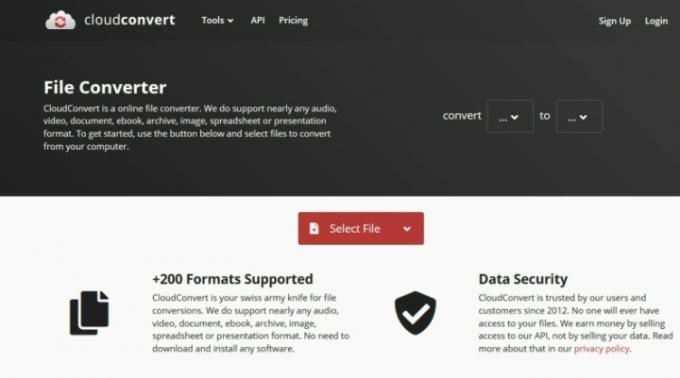
क्लाउड कन्वर्ट (वेब-आधारित)
किसी MKV फ़ाइल को MP4 फ़ाइल में बदलने का सबसे अच्छा तरीका ऑनलाइन सेवा का उपयोग करना है। चुनने के लिए बहुत कुछ है, लेकिन हमारा मानना है कि CloudConvert सबसे अच्छा है। यह सरल है और विभिन्न प्रकार के फ़ाइल स्वरूपों का समर्थन करता है। यह एक होस्टेड सेवा है, इसलिए आपको अपनी वीडियो फ़ाइलें उनके सर्वर पर अपलोड करनी होंगी। आपको गोपनीयता संबंधी चिंताएँ हो सकती हैं, और यदि आपको चिंता है, तो आप उन्हें अपने डिवाइस पर संपादित करने के लिए सॉफ़्टवेयर का उपयोग कर सकते हैं।
अन्यथा, आपके पास अपनी फ़ाइल के रूपांतरित होते ही उसे तुरंत हटाने का विकल्प होता है। ऐसा करने के लिए बस डाउनलोड बटन के बगल में स्थित X आइकन पर क्लिक करें। सावधान रहें कि इसमें 24 घंटे तक का समय लग सकता है, लेकिन आपके वीडियो को उनके सर्वर से स्थायी रूप से हटा दिया जाना चाहिए।
इसका उपयोग कैसे करें यहां बताया गया है।
स्टेप 1: के पास जाओ क्लाउड कन्वर्ट होमपेज और क्लिक करें फ़ाइल का चयन करें अपने कंप्यूटर से एक फ़ाइल चुनने के लिए. यदि आप इसके भीतर ड्रॉप-डाउन तीर का चयन करते हैं फ़ाइल का चयन करें बटन, आप Google ड्राइव, ड्रॉपबॉक्स, या अन्य ऑनलाइन स्टोरेज विकल्पों में रखी गई फ़ाइलों में से चुन सकते हैं।
चरण दो: के आगे वाले तीर का चयन करें में बदलो और फिर वीडियो प्रारूप सूची से MP4 चुनें। का चयन करें बदलना प्रक्रिया शुरू करने के लिए बटन.
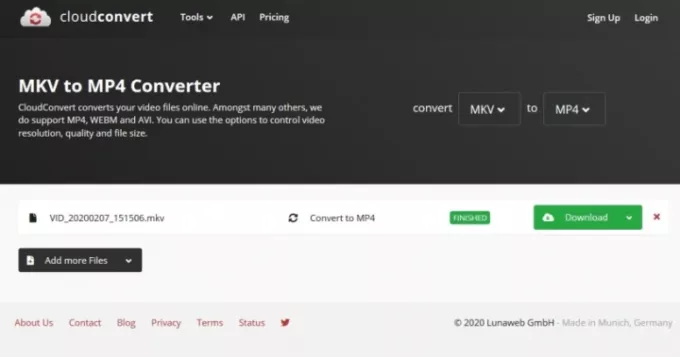
संबंधित
- किसी वेबपेज को पीडीएफ के रूप में कैसे सेव करें
- विंडोज पीसी या लैपटॉप पर स्क्रीनशॉट कैसे लें
- Mac, iCloud या PC का उपयोग करके iPhone का बैकअप कैसे लें
चरण 3: रूपांतरण में बहुत अधिक समय नहीं लगता है, और जब डाउनलोड करने का विकल्प दिखाई देता है तो आप जानते हैं कि प्रक्रिया पूरी हो गई है। (CloudConvert स्वचालित रूप से आपके लिए आपके नए परिवर्तित वीडियो को प्लेबैक कर सकता है, ताकि आप नई फ़ाइल डाउनलोड करने से पहले देख सकें कि रूपांतरण अच्छी तरह से हुआ या नहीं।) हरे रंग का चयन करें डाउनलोड करना अपना नया वीडियो डाउनलोड करने के लिए बटन। एक बार जब आप अपनी MP4 फ़ाइल डाउनलोड कर लेते हैं, तो आप इसे किसी भी संगत डिवाइस या प्लेटफ़ॉर्म पर उपयोग कर सकते हैं। यदि आप बार-बार फ़ाइलें परिवर्तित करना चाहते हैं, तो हो सकता है कि आप CloudConvert Chrome एक्सटेंशन जोड़ना चाहें।

वीएलसी (विंडोज/मैकओएस)
वीएलसी मीडिया प्लेयर एमकेवी सहित लगभग किसी भी वीडियो प्रारूप को पहचान और चला सकता है। इससे भी बेहतर, यह उन्हें MP4 जैसी किसी अधिक सार्वभौमिक चीज़ में भी परिवर्तित कर सकता है। ऐसे।
स्टेप 1: वहां जाओ वीडियोलैन की वेबसाइट और वीएलसी डाउनलोड करें। इंस्टॉल करते समय बारीक अक्षरों को पढ़ना सुनिश्चित करें, ताकि आप अपने कंप्यूटर को किसी भी ब्लोटवेयर से परिचित न कराएं।
चरण दो: सॉफ़्टवेयर खोलें और चुनें मिडिया ऊपरी-बाएँ कोने में टैब करें और चुनें रूपांतरित करें/सहेजें परिणामी ड्रॉप-डाउन मेनू से।
चरण 3: का चयन करें जोड़ना बटन दबाएं और उस फ़ाइल का पता लगाएं जिसे आप अपने पीसी पर कनवर्ट करना चाहते हैं। एक बार यह चयनित हो जाने पर, दबाएँ रूपांतरित करें/सहेजें विंडो के नीचे बटन.
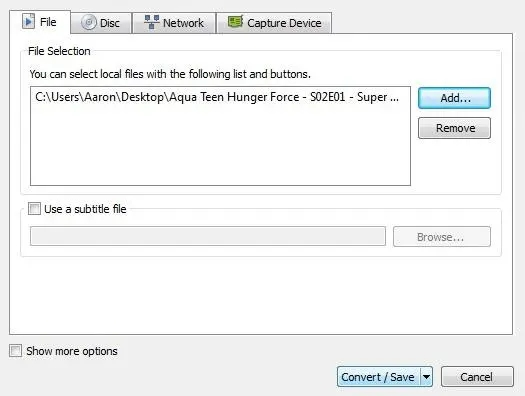
चरण 4: अपना इच्छित वीडियो प्रारूप निर्दिष्ट करें - इस मामले में, हम अनुशंसा करेंगे एच.264 + एमपी3 (एमपी4) - बगल में ड्रॉप-डाउन मेनू का उपयोग करना प्रोफ़ाइल. टूल आइकन (ड्रॉप-डाउन मेनू के बगल में) का चयन करने से आपको अपनी सेटिंग्स को और बेहतर बनाने की भी अनुमति मिलेगी।
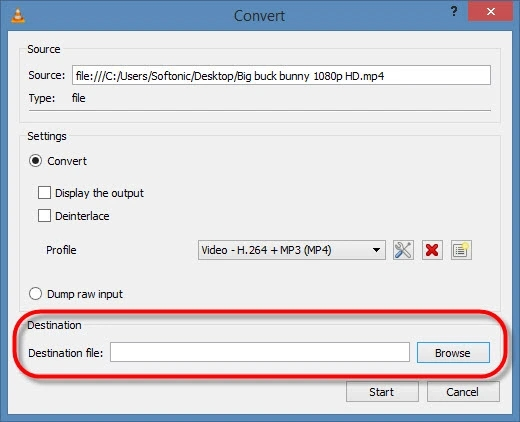
चरण 5: नीचे निर्दिष्ट करें गंतव्य जहाँ आप चाहेंगे कि VLC आपकी फ़ाइल निर्यात करे। फिर, चयन करें शुरू. टाइमलाइन एक प्रगति पट्टी में बदल जाएगी और इसके समाप्त होते ही आपका वीडियो तैयार हो जाएगा। याद रखें कि पुरानी MKV फ़ाइल अभी भी मौजूद है। यदि आप अब पुरानी फ़ाइल नहीं चाहते हैं और अपने कंप्यूटर पर अधिक संग्रहण स्थान चाहते हैं, तो आपको समाप्त होने पर अपनी सभी पुरानी MKV फ़ाइलें हटा देनी चाहिए।
संपादकों की सिफ़ारिशें
- Chromebook से कैसे प्रिंट करें - आसान तरीका
- स्टीम पर गेम उपहार में कैसे दें
- अपने वीएचएस टेप को डीवीडी, ब्लू-रे या डिजिटल में कैसे बदलें
- एंड्रॉइड से अपने पीसी में फाइल कैसे ट्रांसफर करें
- Windows और macOS में किसी फ़ोल्डर को पासवर्ड से कैसे सुरक्षित रखें
अपनी जीवनशैली को उन्नत करेंडिजिटल ट्रेंड्स पाठकों को सभी नवीनतम समाचारों, मजेदार उत्पाद समीक्षाओं, व्यावहारिक संपादकीय और एक तरह की अनूठी झलक के साथ तकनीक की तेज़ गति वाली दुनिया पर नज़र रखने में मदद करता है।




